基盤地図情報
国土地理院は「基盤地図情報」として、全国の標高の座標データを無償で公開しています。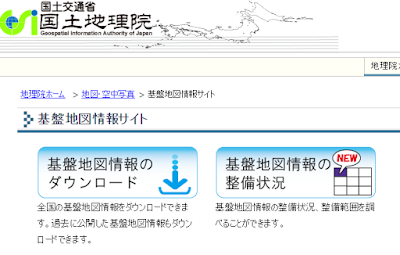 |
| 基盤地図情報では標高の数値データをダウンロードできる |
データは10mメッシュと5mメッシュの2種類があり、10mは全国、5mもかなりの地域をカバーしています。今回はこのデータを使って、REVIT上に地形を作成してみます。
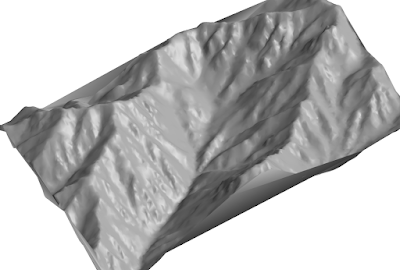 |
| 国土地理院の数値標高データで作成したRevitの「地形」 |
全体の手順をあらかじめ申し上げますと
- 国土地理院のHPから数値標高データをダウンロード
- 基盤地図情報ビューアー(FDGV.exe)で、点座標ファイルを作成
- Excelで点座標ファイルを整理
- Revitの地形を点ファイルを使って作成
基盤地図情報の取得
まずは、国土地理院から地形情報を取得しましょう。以下のアドレスにアクセスしてみてください。http://www.gsi.go.jp/kiban/index.html
そして「基盤地図情報のダウンロード」をクリックします。
最初に使うときはログインID・PWの設定が必要ですが、無償ですぐに登録できます。
次に、基盤地図情報ビューア―(FGDV.exe)をダウンロードします。この無償ビューアは最初のページの下のほうにさりげなくリンクがありますので、注意して探してみてください。
 |
| 基盤地図情報 |
これは非常に優れたビューアで、これを無償で公開している国土地理院には頭が下がります。
インストール不要でFGDV.exeをダブルクリックすれば直接起動できます。
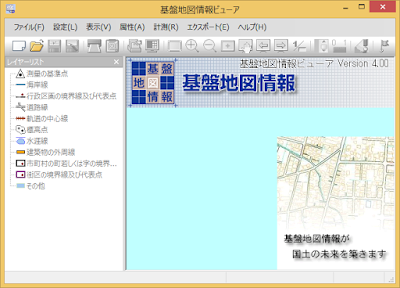 |
| FDGV.exe |
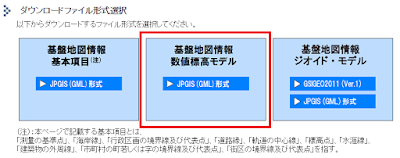 |
| 標高のデータをダウンロード |
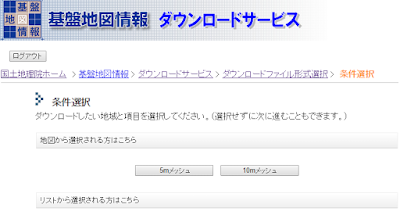 |
| 5mメッシュを選択 |
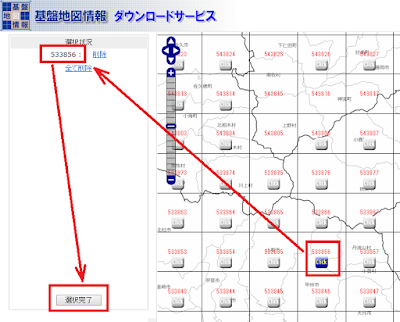 |
| 必要なグリッドのボタンをクリックし「選択完了」をおす。 |
 |
| チェックを入れてからダウンロード |
 |
| 読み込まれた標高メッシュデータ |
点座標ファイルを作成する
基盤地図情報ビューアで座標(X,Y,Z)を表す点座標ファイルを作成します。ビューアーに読み込んだ地形の必要な部分だけを変換してみましょう。まずその「必要な部分」をビューアー上で画面いっぱいに拡大してください。
 |
| 画面いっぱいに必要部分を拡大 |
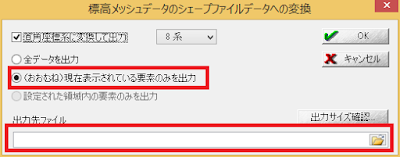 |
| 現在表示されている要素のみを出力をチェック |
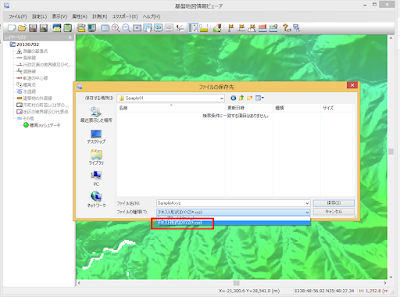 |
| ファイルの種類「テキスト形式IDXYZ(*.xyz)」を指定 |
OKを押して点座標ファイルを保存します。
EXCELで点座標ファイルを編集する
出力したファイルの拡張子は「xyz」となっていますが、拡張子を「csv」に手動で変更します。そして、EXCELでこのCSVファイルを開きます。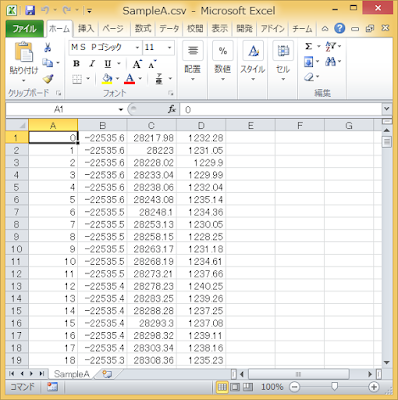 |
| A列は点のID |
また、Revitで地形を作成するときに同じ値の座標があるとエラーになるので、念のために
[データ]-[データツール]-[重複の削除]
を使って同じ座標を削除します。(この作業はほとんど必要ないはずです。)
次に地形がREVIT上の中心付近に作成されるように、全ての点のXYの値を点の位置を相対的にプロジェクトの中心に移動します。全ての座標から先頭座標の値を引きます。
詳しい説明は避けますが、「=A1-$A$1」「=B1-$B$1」「=C1-$C$1」などのEXCEL式を使ってください。
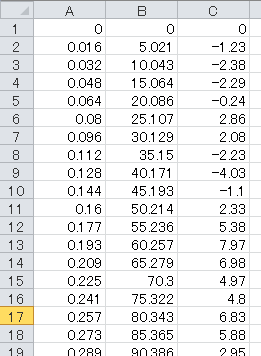 |
| 相対的に座標を移動 |
重要なポイントとして、このA列とB列は一般的な感覚のYXの順番になっているという点です。そこで、A列とB列の値を入れ替える必要があります。
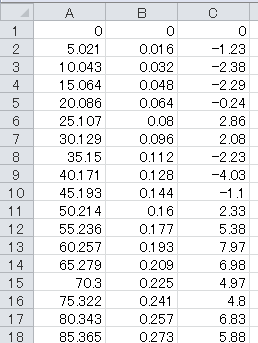 |
| A列とB列を入れ替える |
Revitで地形を作成する
いよいよRevitで地形を作成します。手順
(1) [マス&外構]-[地形面](2) [修正|地形面を編集]-[ツール]-[読み込みから作成]-[点ファイルを指定]
(3) 前の手順で作成した作成したCSVファイルを選択
(4) [修正|地形面を編集]-[サーフェス]-[✔]
点の数によっては、時間がかかりますが、正確な地形を作成することができます。
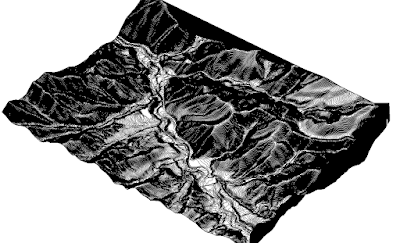 |
| REVITの「地形」で作成さた地形 |
また、「地形面を簡略化」を使って精度を下げることも可能です。
広域を取り込む場合は点の数に注意が必要ですが、このように簡単な手続きで日本全国の任意の地形をRevit上に再現できることは、非常に価値があると思います。
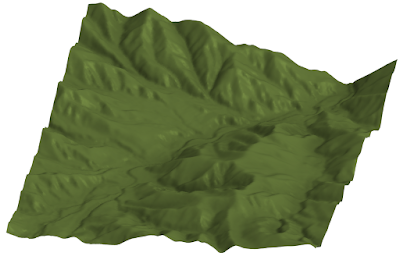 |
| 地形面を簡略化で精度を10にした場合 |